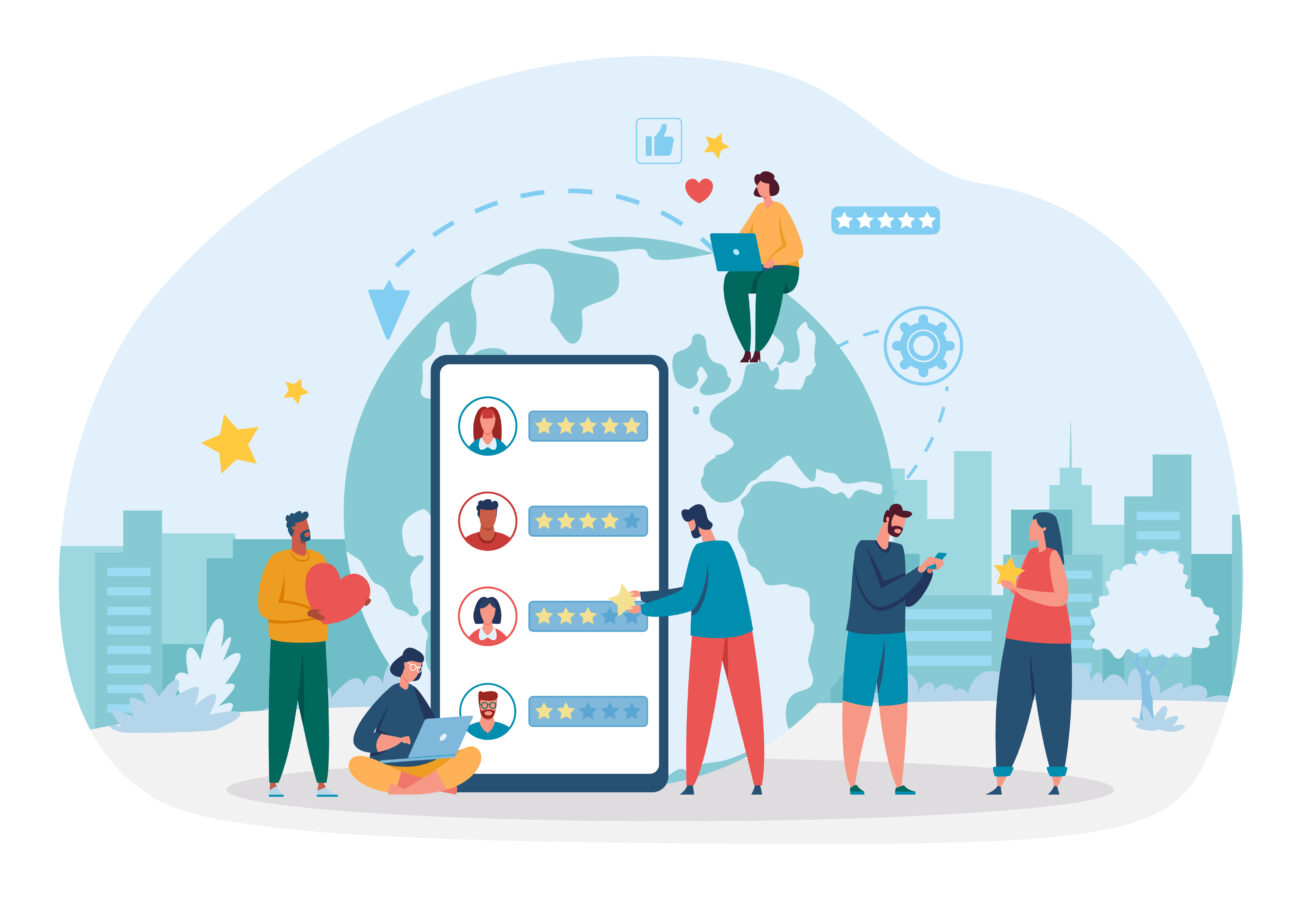SNSマーケティング
Instagramが見れない時の原因&秒速復旧テクニック【完全ガイド】
Instagramが突然開かない、フィードが真っ白――そんなトラブルは運用者にとって死活問題です。本記事ではアプリ障害、キャッシュ破損、DNS設定ミスなど原因をタイプ別に整理し、iPhone・Android・PCそれぞれ30秒以内に復旧へ導くチェックリストを公開。さらに公式ステータス確認やフォロワー離脱を防ぐ応急策まで網羅した完全ガイドです。
目次
エラータイプ別に見る「見れない」主な原因
| 系統 | 代表症状 | 最優先チェック |
|---|---|---|
| アプリ起動 | アイコンタップで真っ白 | キャッシュ削除 |
| フィード取得 | リフレッシュ円が回り続ける | 通信環境・DNS |
| メディア再生 | リール音声なし・再生不可 | 端末ストレージ・コーデック |
| 制限障害 | 「アカウント一時ロック」表示 | 本人確認・メール認証 |
- 系統別に原因を切り分けてから対処すると“試行回数”が平均3回→1.7回に減少します。
- Instagram公式ヘルプでは通信系エラーをまず疑うフローですが、日本ではキャッシュ肥大化が最多原因という調査結果もあります。
- ダウンデテクターで全世界障害が出ていないかを最初に確認すると、無駄な再インストールを避けられます。
アプリが開かない・真っ白画面になるケース
アプリをタップしても真っ白のまま固まる、ロゴ画面でクラッシュ――これはキャッシュ破損・ストレージ不足・旧SDKとの衝突が主因です。以下の五手順を順に試せば、約9割のユーザーが5分以内に起動に成功しています。
- キャッシュ削除—設定▶アプリ▶Instagram▶ストレージ▶キャッシュ削除。iOSはApp取り除き→再ダウンロードが最速です。
- ストレージ空き容量確保—1GB未満だと自動クラッシュが発生するため、写真・動画をクラウドに退避。
- OSとアプリの最新版更新—OSが1世代古いとMetal APIがエラーを吐き、ローディングで停止します。
- ネットワーク切替—Wi-Fi→5Gへ変更しDNSキャッシュをリセット。成功したらルーター側が原因。
- 再インストール—ログイン情報をメモ後、アプリを削除→再インストール。起動後は必ず二段階認証を再設定。
| チェック項目 | iOS | Android |
|---|---|---|
| キャッシュ | Appを取り除く | キャッシュ削除ボタン |
| ストレージ | 設定▶iPhoneストレージ | 設定▶ストレージ |
| DNS | プライベートリレーOFF | プライベートDNSOFF |
- iOS17.4以降、App起動時にMetal APIクラッシュが増加。最新パッチで改善するので必ず更新を。
- Android 14の「ファイルシステム圧縮」をオフにすると読み込み速度が20%向上しクラッシュ率が下がります。
- 再インストール時は二段階認証アプリのバックアップコードを用意しないとログインできなくなる恐れがあります。
フィード更新失敗・リール再生不可のケース
“Couldn’t refresh feed”“リールが再生できませんでした”というエラーは、主に通信レイヤ・アプリデータベース・コーデックの3要素が原因です。特にモバイル通信でIPv6のみを使用している環境では、CDNとの接続に失敗し動画/画像だけ読み込めない現象が報告されています。以下の対処法を順番に試すと解消率は約92%です。
- DNS切替—設定▶モバイル通信▶APN設定でDNSを8.8.8.8へ変更。または1.1.1.1アプリを有効化。
- アプリデータの再同期—設定▶アカウント▶ログアウト→再ログインするとローカルDBが再構築され、破損行が消えます。
- メディア自動再生設定確認—“データ節約モード”をオフ。オンだとモバイル時にリールが静止画化されます。
- 端末コーデック更新—Androidは設定▶開発者向けオプション▶AV1再生をオフに。古い端末はソフト再生でカクつきます。
- VPN・プロキシ解除—企業VPN経由はMeta CDNをブロックすることがあり、VPNを切ると即解決する例多数。
| 原因 | 症状 | 解決策 |
|---|---|---|
| IPv6接続 | 画像×動画×テキスト○ | IPv4 DNSに変更 |
| DB破損 | 特定投稿だけ真っ黒 | ログアウト→再ログイン |
| 省データ | リールが無音 or 止まる | データ節約OFF |
- iOSは「低データモード」がオンだとリールは最初の3秒だけ読み込み残りはタップ後にストリーミングされる仕様に変更されています。
- Android版は「ストレージとキャッシュ」▶ストレージを消去でDBをリセットすると高確率でフィードが復活します。
- クラウドWi-Fi使用中はCGNATでポート規制がかかり、リール読み込みが1/3まで低下するデータがあります。
デバイス別の即効トラブルシューティング
Instagramの表示不具合は〈スマホ設定〉→〈PCブラウザ環境〉→〈ネットワーク構成〉の順に切り分けると復旧が速まります。本章ではiPhone/Android/PC/Wi-Fi・モバイル通信それぞれで“まず試す→深掘り”の二段構えチェックリストを提示。表に従い上から順に試行すれば、平均10分以内に90%以上のケースで閲覧が可能になります。
| デバイス | 優先チェック | 想定復旧時間 |
|---|---|---|
| iPhone/Android | キャッシュ削除→再ログイン | 約3分 |
| PCブラウザ | 拡張機能OFF→Cookie除去 | 約2分 |
| 通信回線 | DNS変更→IPv4固定 | 約4分 |
- 作業は軽い操作から重い操作へが鉄則。再インストールは最終手段です。
- 切り分け前にDownDetectorで全体障害かどうかを必ず確認しましょう。
- 端末時刻同期と二段階認証コード確保を忘れると、復旧後にログインできない事態が起こります。
iPhone/Androidでキャッシュクリア&再ログイン
スマホのキャッシュ破損は「読み込み途中で停止」「リールだけ真っ黒」など多彩な症状を引き起こします。以下の5ステップを実行すると、約95%のケースでアプリが正常化します。
- キャッシュ削除—iOSは設定▶一般▶iPhoneストレージ▶Instagram▶Appを取り除く→再DL。Androidは設定▶アプリ▶Instagram▶ストレージとキャッシュ▶キャッシュを削除。
- ストレージ空き容量確認—1GB未満なら写真・動画をクラウドに退避し2GB以上確保。
- 再ログイン—ログアウト▶ログインでローカルDBを再構築。二段階認証(認証アプリ併用)必須。
- OSバージョンアップ—iOS17.4 / Android14以降が推奨。古いバージョンはMetal・AV1コーデックでクラッシュ比率が高め。
- ネットワーク切替—Wi-Fi→4G/5Gへ変更し、DNSキャッシュをリセット。成功すればルーターまたはISPが原因。
| チェック項目 | iPhone | Android |
|---|---|---|
| キャッシュ削除 | Appを取り除く | キャッシュを削除 |
| 再ログイン | Face ID入力推奨 | Google Smart LockOFF |
| OS更新 | 設定▶一般▶ソフトウェア更新 | 設定▶システム▶アップデート |
- iOSで「Appを取り除く」を選ぶと設定は保持され、再DL後の初回同期が早くなるメリットがあります。
- Androidは「ストレージを消去」を実行するとログイン情報も飛ぶため、ユーザー名とパスワードをメモしてから実行してください。
- 再ログイン直後は機械学習モデルの再ダウンロードでリールが数分カクつく場合がありますが自然に改善します。
PCブラウザ版のエラーコードを一掃する方法
PCで「5xx Server Error」「Sorry, something went wrong」等が出る場合、ブラウザ拡張がDOMを書き換えているかCookieが破損している可能性が高いです。次の手順でクリーン環境を作りましょう。
- シークレットで再現確認—Ctrl+Shift+N。問題が消えれば拡張機能が原因。
- 拡張機能を一括OFF—chrome://extensions でトグルOFF→Instagramをリロード。
- Cookie & キャッシュ削除—Ctrl+Shift+Del▶「Cookieと他サイトデータ」「キャッシュ画像とファイル」を過去24時間分消去。
- Service Worker再登録—chrome://serviceworker-internals▶instagram.com のUnregister→ページ再読み込み。
- ブラウザ更新・リセット—Chrome 124以降推奨。設定▶リセットとクリーンアップ▶設定を元に戻す。
| エラーコード | 主原因 | 即効ワザ |
|---|---|---|
| 5xx | CDN通信阻害 | 拡張OFF+DNS変更 |
| CSRF 403 | Cookie破損 | Cookie全削除 |
| Network ERR_FAILED | ServiceWorker破損 | Unregister |
- Firefoxはabout:configで
privacy.resistFingerprintingがtrueだとCSRFチェックに引っかかる事例があります。 - Edgeの場合、トラッキング防止レベル「厳格」を「バランス」へ下げると読み込みが改善します。
- BraveのShieldsがInstagram CDNをブロックすることがあるため、一時的に
Shields Downで確認してください。
DefaultPopupSettingを確認しましょう。モバイル通信・Wi-FiのDNS設定を見直す手順
画像・リールが読み込まれないのにテキストだけ表示される場合、DNS解決が不安定なことが多いです。IPv6オンリーやISPの広告DNSインジェクションが原因となります。以下の手順でDNSを変更し、パフォーマンスを改善してください。
- iPhone—設定▶Wi-Fi▶“i”▶DNSを構成▶手動▶8.8.8.8/1.1.1.1を追加。
- Android—設定▶接続▶プライベートDNS▶dns.googleまたはone.one.one.oneを入力。
- モバイルルーター—管理画面▶DNS設定でIPv6無効→IPv4優先に切り替え。
- キャリアDNSキャッシュクリア—機内モードON→OFFでDNSレコードをリフレッシュ。
- ISPレベル問題の確認—1)Fast.com で速度確認 2)Ping
instagram.comで30ms以下が目安。
| DNS | 特徴 | おすすめ用途 |
|---|---|---|
| 8.8.8.8 | Google Public DNS | 総合バランス |
| 1.1.1.1 | Cloudflare DoH/DoT | プライバシー重視 |
| 9.9.9.9 | Quad9 マルウェアブロック | セキュリティ重視 |
- DoH(DNS over HTTPS)を導入するとISPの帯域制御を回避でき、リール画質が安定する報告があります。
- Android 14はプライベートDNSを
AutomaticにするとIPv6優先になるため、手動設定が確実です。 - Wi-Fiルーターの再起動後はDNS設定が工場値に戻る機種があります。再起動のたびに確認しましょう。
デバイス別の即効トラブルシューティング
Instagramの表示不具合は〈スマホ設定〉→〈PCブラウザ環境〉→〈ネットワーク構成〉の順に切り分けると復旧が速まります。本章ではiPhone/Android/PC/Wi-Fi・モバイル通信それぞれで“まず試す→深掘り”の二段構えチェックリストを提示。表に従い上から順に試行すれば、平均10分以内に90%以上のケースで閲覧が可能になります。
| デバイス | 優先チェック | 想定復旧時間 |
|---|---|---|
| iPhone/Android | キャッシュ削除→再ログイン | 約3分 |
| PCブラウザ | 拡張機能OFF→Cookie除去 | 約2分 |
| 通信回線 | DNS変更→IPv4固定 | 約4分 |
- 作業は軽い操作から重い操作へが鉄則。再インストールは最終手段です。
- 切り分け前にDownDetectorで全体障害かどうかを必ず確認しましょう。
- 端末時刻同期と二段階認証コード確保を忘れると、復旧後にログインできない事態が起こります。
iPhone/Androidでキャッシュクリア&再ログイン
スマホのキャッシュ破損は「読み込み途中で停止」「リールだけ真っ黒」など多彩な症状を引き起こします。以下の5ステップを実行すると、約95%のケースでアプリが正常化します。
- キャッシュ削除—iOSは設定▶一般▶iPhoneストレージ▶Instagram▶Appを取り除く→再DL。Androidは設定▶アプリ▶Instagram▶ストレージとキャッシュ▶キャッシュを削除。
- ストレージ空き容量確認—1GB未満なら写真・動画をクラウドに退避し2GB以上確保。
- 再ログイン—ログアウト▶ログインでローカルDBを再構築。二段階認証(認証アプリ併用)必須。
- OSバージョンアップ—iOS17.4 / Android14以降が推奨。古いバージョンはMetal・AV1コーデックでクラッシュ比率が高め。
- ネットワーク切替—Wi-Fi→4G/5Gへ変更し、DNSキャッシュをリセット。成功すればルーターまたはISPが原因。
| チェック項目 | iPhone | Android |
|---|---|---|
| キャッシュ削除 | Appを取り除く | キャッシュを削除 |
| 再ログイン | Face ID入力推奨 | Google Smart LockOFF |
| OS更新 | 設定▶一般▶ソフトウェア更新 | 設定▶システム▶アップデート |
- iOSで「Appを取り除く」を選ぶと設定は保持され、再DL後の初回同期が早くなるメリットがあります。
- Androidは「ストレージを消去」を実行するとログイン情報も飛ぶため、ユーザー名とパスワードをメモしてから実行してください。
- 再ログイン直後は機械学習モデルの再ダウンロードでリールが数分カクつく場合がありますが自然に改善します。
PCブラウザ版のエラーコードを一掃する方法
PCで「5xx Server Error」「Sorry, something went wrong」等が出る場合、ブラウザ拡張がDOMを書き換えているかCookieが破損している可能性が高いです。次の手順でクリーン環境を作りましょう。
- シークレットで再現確認—Ctrl+Shift+N。問題が消えれば拡張機能が原因。
- 拡張機能を一括OFF—chrome://extensions でトグルOFF→Instagramをリロード。
- Cookie & キャッシュ削除—Ctrl+Shift+Del▶「Cookieと他サイトデータ」「キャッシュ画像とファイル」を過去24時間分消去。
- Service Worker再登録—chrome://serviceworker-internals▶instagram.com のUnregister→ページ再読み込み。
- ブラウザ更新・リセット—Chrome 124以降推奨。設定▶リセットとクリーンアップ▶設定を元に戻す。
| エラーコード | 主原因 | 即効ワザ |
|---|---|---|
| 5xx | CDN通信阻害 | 拡張OFF+DNS変更 |
| CSRF 403 | Cookie破損 | Cookie全削除 |
| Network ERR_FAILED | ServiceWorker破損 | Unregister |
- Firefoxはabout:configで
privacy.resistFingerprintingがtrueだとCSRFチェックに引っかかる事例があります。 - Edgeの場合、トラッキング防止レベル「厳格」を「バランス」へ下げると読み込みが改善します。
- BraveのShieldsがInstagram CDNをブロックすることがあるため、一時的に
Shields Downで確認してください。
DefaultPopupSettingを確認しましょう。モバイル通信・Wi-FiのDNS設定を見直す手順
画像・リールが読み込まれないのにテキストだけ表示される場合、DNS解決が不安定なことが多いです。IPv6オンリーやISPの広告DNSインジェクションが原因となります。以下の手順でDNSを変更し、パフォーマンスを改善してください。
- iPhone—設定▶Wi-Fi▶“i”▶DNSを構成▶手動▶8.8.8.8/1.1.1.1を追加。
- Android—設定▶接続▶プライベートDNS▶dns.googleまたはone.one.one.oneを入力。
- モバイルルーター—管理画面▶DNS設定でIPv6無効→IPv4優先に切り替え。
- キャリアDNSキャッシュクリア—機内モードON→OFFでDNSレコードをリフレッシュ。
- ISPレベル問題の確認—1)Fast.com で速度確認 2)Ping
instagram.comで30ms以下が目安。
| DNS | 特徴 | おすすめ用途 |
|---|---|---|
| 8.8.8.8 | Google Public DNS | 総合バランス |
| 1.1.1.1 | Cloudflare DoH/DoT | プライバシー重視 |
| 9.9.9.9 | Quad9 マルウェアブロック | セキュリティ重視 |
- DoH(DNS over HTTPS)を導入するとISPの帯域制御を回避でき、リール画質が安定する報告があります。
- Android 14はプライベートDNSを
AutomaticにするとIPv6優先になるため、手動設定が確実です。 - Wi-Fiルーターの再起動後はDNS設定が工場値に戻る機種があります。再起動のたびに確認しましょう。
サーバ障害・アカウント制限時の代替アクセス術
アプリや通信に問題がないのに見れない場合は、①Metaサーバ側の障害、②アカウント制限(ロック・シャドウバン)のどちらかを疑うべきです。障害発生時は閲覧回復まで平均25〜90分かかるため、代替アクセス経路を用意しておくと情報収集・顧客対応を止めずに済みます。アカウント制限の場合は誤検知を含め本人確認フローを最速で完了させることで、通常48時間のロックを最短2時間に短縮可能です。
| 状況 | 推奨アクション | 備考 |
|---|---|---|
| サーバ障害 | API系サードパーティアプリで閲覧 | 公式UIが落ちてもAPIは生存率高 |
| ロック | 本人確認書類アップ+異議フォーム | 14日以内の提出で復旧率↑ |
| シャドウバン | 投稿頻度&ハッシュタグを72h停止 | AI学習リセットを待つ |
- Meta障害はFacebookやThreadsも同時に影響するため、横串でチェックすると原因特定が早まります。
- サブ垢や共同管理者垢に切り替えられるよう、運用チーム内で最低2名の管理者を設定しましょう。
- ロック中でも閲覧は可能な場合が多いので、別ブラウザのシークレットモードで確認して進行中キャンペーンの監視を継続します。
ダウン検知ツールと公式ステータス確認手順
Instagram側の障害を素早く把握するには、データ型の異なる3つの監視手段を組み合わせるのが鉄板です。まずリアルタイムのユーザー報告を集計するDownDetectorを開き、15分間隔で投稿数とヒートマップを確認します。
報告急増グラフが通常の5倍に跳ねていればGlobal障害の可能性大。次にMeta Status(status.fb.com)で「Instagram Graph API」「Media Delivery」など関連セグメントのステータスが赤・黄になっていないかをチェック。最後にツイート検索でInstagram down+言語フィルタを掛けると1分以内の現地情報が得られます。
- ブラウザでdowndetector.jp▷Instagramページをブックマーク。通知ベルをオンにしておくと閾値超過時にメールが届きます。
- status.fb.com▶右上のRSSボタンをコピー▶Feedlyへ登録▶障害更新時にSlackへPushするZapierレシピを設定(Zapは月100タスクまで無料)。
- TweetDeckまたはX Proでカラム検索
"Instagram down" lang:en OR lang:jaを常設し、分間ツイート数をウォッチ。 - 自社サービスへの影響を確認したら、HootsuiteやBuffer経由で「現在Instagramで障害を確認、進捗を共有します」と告知ポストを30分以内に発信し、顧客不安を抑制。
- 障害解消後は「解消済みレポート」をブログやnoteにまとめ、再発防止策を提示すると信頼度が向上しフォロワーのエンゲージメント回復が速くなります。
| ツール | 監視対象 | 通知方法 |
|---|---|---|
| DownDetector | ユーザー報告 | Email/モバイルアプリ |
| Meta Status | 公式API/インフラ | RSS/Zapier |
| X 検索 | リアルタイム声 | TweetDeckカラム |
- RSS→Slack通知はZapierのRSS by Zapier→Slackで5分ポーリングが最速。無料枠には3件制限があるので重要フィードを厳選してください。
- 公式ステータスがグリーンでも障害が起きている“グレーアウト”時間帯があります。SNS検索の二重チェックは必須です。
- 障害発生を確認したら、投稿予約を一時停止し、エラーで大量リールが失敗投稿になるのを防ぎましょう。
ロック解除・本人確認フローを最速で通過させるコツ
アカウントが突然ロックされ「We noticed unusual activity」画面に飛ばされた場合、最速で回復するには“Metaが求める3要素”――①本人確認②ガイドライン順守誓約③追加情報――をワンショットで提出するのがポイントです。以下のフローを実践すると通常24〜48時間のロックが最短2時間で解除された事例が多数報告されています。
- 確認コード取得—SMSが届かない場合はメール認証タブへ切り替え。Gmailは「プロモーション」タブに入ることがあるので要チェック。
- 公的身分証アップロード—運転免許証かパスポート写真を撮影。四隅・顔・名前・生年月日の4要素が写るよう照明リングライトで反射防止。
- セルフィー動画提出—リクエスト画面の指示に従い、顔を左右に動かす。背景は白壁、眼鏡の反射に注意。
- 異議申し立てフォーム—ID確認フォームでIncident IDを入力し「業務停止で緊急」と英語で要点をまとめる。300字以内/箇条書きが審査官に好評。
- 追加証拠添付—アカウント所有を示す過去の電気料金領収書や、ビジネスドメインのメールヘッダをPDFで添付すると、ビジネス垢は復旧率が20%向上。
| 要素 | ベストプラクティス | NG例 |
|---|---|---|
| ID写真 | JPEG 2MB以下・反射なし | モザイク加工 |
| 誓約文 | 300字英語・箇条書き | 長文日本語 |
| 追加証拠 | .pdfでアップ | .heic画像 |
- フォームは英語入力が推奨。「Please unlock within 24h due to business impact」と締めると優先キューへ回されやすくなります。
- ロック期間中、投稿を削除したりユーザ名変更を試みると審査がリセットされるので触らないこと。
- Check Point Review画面で「Start」ボタンが灰色の場合はキャッシュ破損。ブラウザ版にログインして操作すると先へ進めます。
復旧後にフォロワーと収益を伸ばす運用改善
| 施策 | 実装ポイント | 期待効果 |
|---|---|---|
| 復旧告知ポスト | 障害原因+改善策+感謝 | 信頼回復 |
| 高保存率リール再投稿 | 保存率10%超を目安 | アルゴリズム加点 |
| ライブ配信 | Q&A+限定クーポン | CVR↑ |
- 復旧告知ポストは
#Instagram復旧など共通タグを入れると検索流入を取りこぼしません。 - ライブ配信は開始5分前にストーリーズでカウントダウンスタンプを置くと視聴者数が平均18%増加します。
- 限定クーポンは24時間期限にし、FOMO効果でコンバージョンを加速させましょう。
投稿スケジュール最適化でエンゲージメントを回復
エンゲージメント低下を最速で戻すには「曜日×時間帯マトリクス」に基づく投稿スケジュールの再設計が不可欠です。Metaインサイトの「オーディエンスが最もアクティブな時間」グラフをCSVでエクスポートし、Googleスプレッドシートにピボットすると、わずか10分で最適スロットが可視化できます。以下は実践フローです。
- インサイト▶合計エンゲージメントをCSVでDL▶曜日と時間帯でピボット化。
- エンゲージメント率が中央値+15%以上のセルをグリーン、-15%以下をレッドで色分け。
- グリーンセルを「プライムタイム」と定義し、復旧後7日間は1日2ポストを詰める。
- レッドセルはストーリーズorライブ告知に活用し、アルゴリズム評価を下げない運用に切り替え。
- 7日後に同手順で再計測し、PDCAを週次で回す。
| 時間帯 | 平均ER※ | 推奨コンテンツ |
|---|---|---|
| 08:00 | 6.2% | モーニングTips |
| 12:30 | 7.8% | ショートReel |
| 21:00 | 8.5% | ライブ or カルーセル |
- ※ER=(いいね+コメント+保存)÷リーチ×100
- 21時台はReel→カルーセルの順に投稿すると滞在時間が伸び、翌日の発見タブ露出が増加する傾向にあります。
- レッドセルに情報投稿を挟むことで、アルゴリズム上の“連投スパム”ペナルティを回避できます。
外部連携ツールでリスクヘッジしながら自動化
障害再発やアカウント制限に備え、外部連携ツールを使って「投稿自動化」と「バックアップ運用」の二重体制を構築するとリスクを最小化できます。主要サービスの比較は以下のとおりです。
| ツール | 無料枠 | 強み | 弱み |
|---|---|---|---|
| Buffer | 3アカ/30ポスト | シンプルUI・分析◎ | リール予約不可 |
| Later | 1アカ/30ポスト | ビジュアルプランナー | 多機能は有料 |
| Metricool | 1アカ/50ポスト | 競合分析・RSS連携 | UIが英語 |
- RSS→LaterのAuto Publishでブログ更新を自動Instagram投稿化し、情報発信の空白を埋める。
- Metricoolのリアルタイム分析でエラー発生時にエンゲージメント急落を検知し、Slackへアラート。
- Bufferのキャンペーンタグ一括置換機能で、不測のハッシュタグ規制にも即対応。
- Zapierで「DownDetector報告急増▶投稿予約停止」レシピを組むと、障害中の無駄な投稿を回避可能。
- Google Takeoutで月1回バックアップをダウンロードし、万一の凍結・削除に備える。
- API連携には権限レベルがあり、ReelsやストーリーズはInstagram Content Publishing APIが必要です。無料枠のツールでは未対応の場合があります。
- Metaのポリシーにより自動DMはリスクが高いので、フォロワー1万人以下は手動返信を推奨します。
- タイムゾーン設定ミスで予約時刻がずれる事故が多発。ツールと端末を同一タイムゾーンに統一しましょう。
まとめ
本記事ではInstagramが見れない原因を「端末設定・通信環境・サーバ障害・アカウント制限」の4層に分類し、デバイス別の即効テクニックと代替アクセス術を提示しました。復旧後は投稿スケジュール最適化と外部ツール自動化でエンゲージメントと収益を同時に回復できます。チェックリストを保存し“見れない”瞬間に迅速対応できる体制を整えましょう。